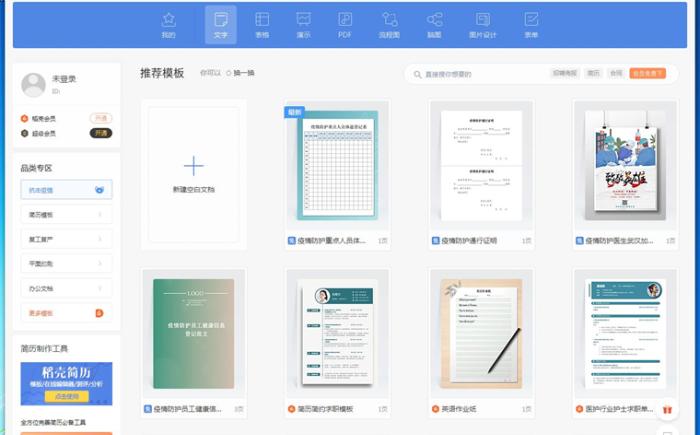
小提示(注意事项)
WPS可以通过以下几步来设置打印区域: 首先选择需要打印的区域 点击“页面布局”选项卡 在“页面设置”组中选择“打印区域” 选择“选定的区域”或“整个工作表”作为打印区域 点击“确定”,完成设置 通过以上步骤,就可以将需要打印的区域设置好,并打印出来。这种方式能够提高打印效率,节省纸张和墨水的使用,是一种非常实用的功能。
本文标签
关于本文
本页面已经被访问过3次,最后一次编辑时间为2023-06-26 17:40 。其内容由编辑昵称进行整合,其来源于人工智能,福奈特,wikihow等知识网站。







